Si es un ávido usuario de Pandora y ha acumulado una gran colección de estaciones, puede resultarle difícil ubicar estaciones específicas entre la variedad.
Afortunadamente, puedes administrar tu cuenta de Pandora y eliminar estaciones directamente desde tu aplicación de iPhone.
Aquí hay una guía detallada sobre cómo eliminar estaciones en Pandora para iPhone.
Cómo eliminar estaciones de Pandora en un iPhone
¿Cómo elimino una estación de la aplicación Pandora en un iPhone?
Eliminar o eliminar estaciones desde la aplicación Pandora es una tarea bastante sencilla. Solo hay 6 pasos a seguir y podrás hacerlo en poco tiempo.
Aquí está lo que necesitas hacer;
- Inicia la aplicación de Pandora en tu iPhone.
- Toca la pestaña "Mi colección" ubicada en la parte inferior de la pantalla.
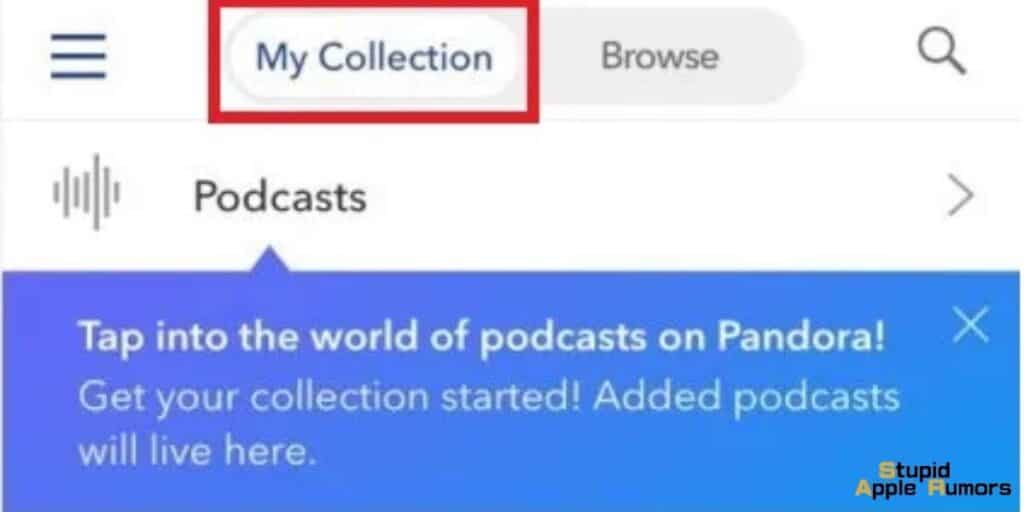
- Desplácese por la lista de estaciones y busque la que desea eliminar.
- Desliza hacia la izquierda en el nombre de la estación para revelar opciones adicionales.
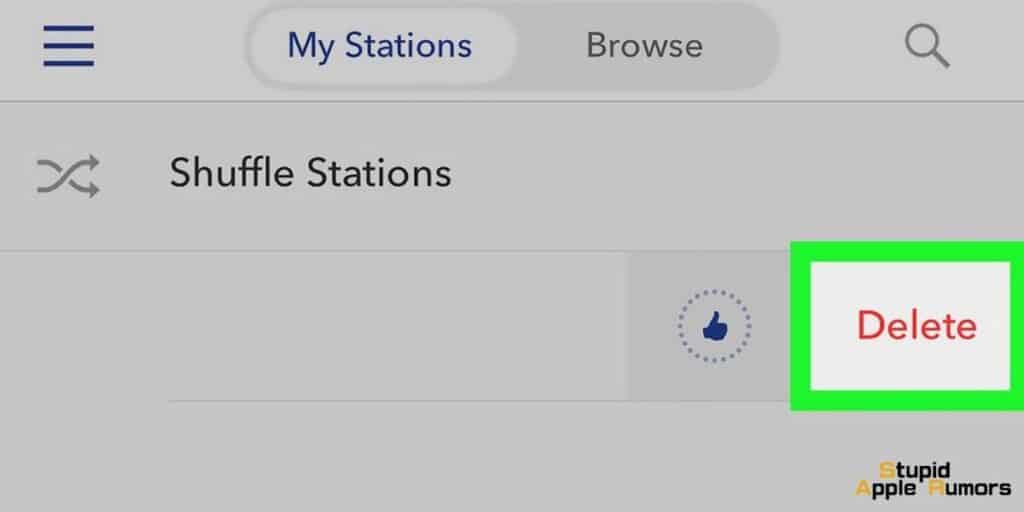
- Toca el botón "Eliminar" que aparece en el lado derecho del nombre de la estación.
- Aparecerá un mensaje de confirmación en la pantalla. Toque el botón "Eliminar" nuevamente para confirmar la eliminación.
Si sigue estos pasos, podrá eliminar con éxito estaciones de su cuenta de Pandora utilizando la aplicación para iPhone.
Es importante tener en cuenta que este proceso elimina permanentemente la estación tanto de la aplicación de iPhone como de su cuenta en otros dispositivos.
¿Cómo elimino una estación de la aplicación web Pandora en Mac?
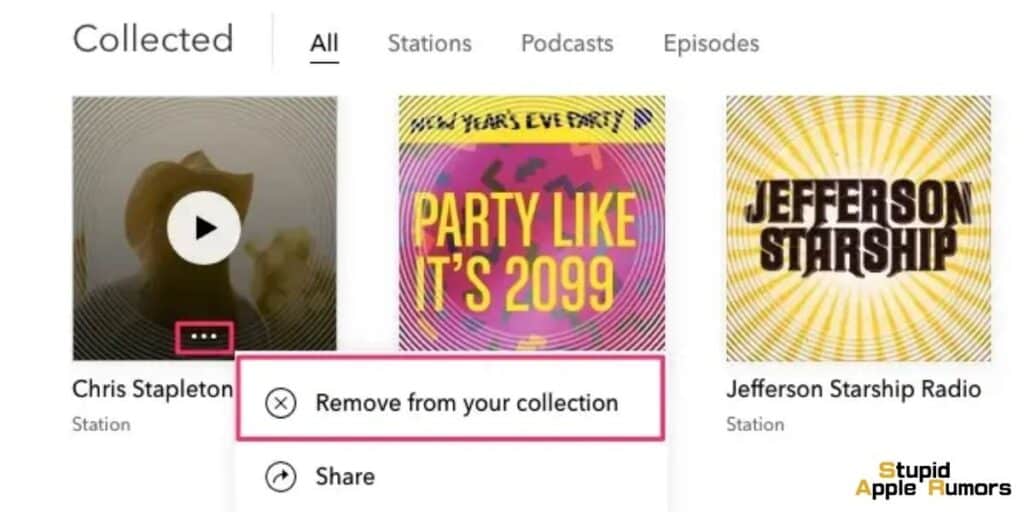
Para eliminar una estación de la aplicación web de Pandora, siga estos pasos:
- Visita el sitio web de Pandora en https://www.pandora.com e inicia sesión en tu cuenta.
- Haga clic en el enlace "Mi colección" ubicado en la esquina superior izquierda de la ventana.
- Busque la estación que desea eliminar y coloque el cursor sobre su icono.
- Haz clic en los tres puntos que aparecen en la parte inferior del icono.
- Elige la opción "Eliminar de mi colección" para eliminar la estación de tu cuenta.
¿Cómo creo una nueva estación en la aplicación Pandora para iPhone?
Para crear una nueva estación en la aplicación Pandora para iPhone, siga los pasos a continuación:
- Comience ubicando e iniciando la aplicación Pandora en su iPhone. El ícono de la aplicación parece un fondo azul con una nota musical blanca en su interior.
- Una vez que se abre la aplicación, verá una serie de pestañas en la parte inferior de la pantalla. Toca la pestaña "Buscar", que suele estar representada por un icono de lupa. Esto lo llevará a la función de búsqueda dentro de la aplicación.
- En la pantalla de búsqueda, encontrarás una barra de búsqueda en la parte superior. Toca la barra de búsqueda e ingresa el nombre del artista, álbum, canción o género que deseas usar como base para tu nueva estación. A medida que escribe, Pandora comenzará a mostrar sugerencias de búsqueda relevantes.
- Navegue por los resultados de la búsqueda y localice la estación específica que desea crear. Cada resultado irá acompañado de una imagen o icono que representa la emisora. Una vez que haya encontrado la estación deseada, tóquela para seleccionarla.
- Después de seleccionar la estación, Pandora comenzará a reproducir música de esa estación en particular. Al mismo tiempo, la aplicación agregará automáticamente la nueva estación a tu colección. Ahora puedes acceder y escuchar esta estación en cualquier momento desde la pestaña "Mi colección" dentro de la aplicación.
Si sigue estos pasos detallados, puede crear fácilmente una nueva estación en la aplicación Pandora para iPhone según su artista, álbum, canción o género preferido.
Esta función le permite explorar y disfrutar de una amplia gama de música adaptada a sus gustos y preferencias.
¿Cómo comprobar el espacio de almacenamiento que utiliza la aplicación Pandora en mi iPhone?
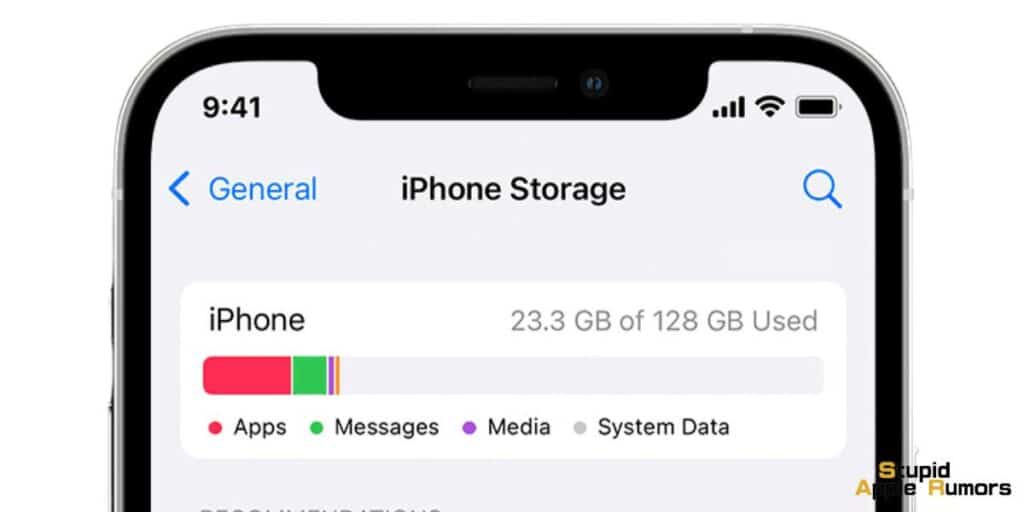
Si te preguntas cómo comprobar el espacio de almacenamiento que ocupa la aplicación Pandora en tu iPhone, aquí tienes una guía detallada paso a paso:
- Desbloquea tu iPhone y localiza la aplicación "Configuración" en tu pantalla de inicio.
- Toca la aplicación "Configuración" para abrirla. Una vez dentro, verá una lista de varias opciones de configuración.
- Desplázate hacia abajo por las opciones de configuración hasta encontrar y toca "General".
- Dentro de la configuración "General", continúa desplazándote hacia abajo hasta encontrar "Almacenamiento de iPhone". Toque esta opción para acceder a información detallada sobre el uso de almacenamiento de su iPhone.
- Desplázate por la lista hasta que localices la aplicación Pandora. La lista está organizada alfabéticamente, por lo que es posible que tengas que deslizar el dedo o desplazarte hacia abajo si Pandora no está en la parte superior.
- Toque la aplicación Pandora para abrir sus detalles de almacenamiento específicos. Aquí encontrará información como el tamaño de la aplicación (el espacio que ocupa en el almacenamiento de su iPhone) y la cantidad de datos asociados con la aplicación, incluidos documentos y otros archivos relacionados.
Siguiendo estos pasos detallados, puedes comprobar fácilmente el uso del espacio de almacenamiento de la aplicación Pandora en tu iPhone.
Esta información puede ayudarle a administrar el almacenamiento de su dispositivo de manera eficiente y a tomar decisiones informadas sobre qué aplicaciones conservar o eliminar si el almacenamiento se vuelve limitado.
¿Eliminar una estación Pandora en mi iPhone la elimina de otros dispositivos?
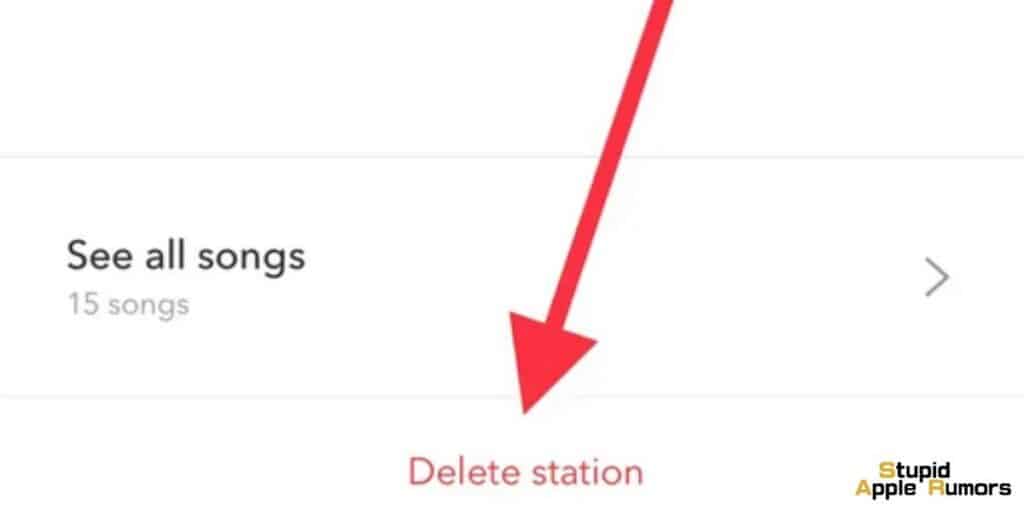
Sí, cuando eliminas una estación de Pandora en tu iPhone, se eliminará por completo de tu cuenta de Pandora.
Esto significa que no se podrá acceder a la estación desde ningún otro dispositivo vinculado a su cuenta, como un iPad o un teléfono Android.
Si sigue estas instrucciones y comprende el proceso de eliminación de estaciones en Pandora, podrá administrar eficazmente su colección y disfrutar de una experiencia musical personalizada en su cuenta de Pandora.
Eliminar estaciones no deseadas ayuda a ordenar su colección y hace que sea más fácil descubrir y agregar nuevas estaciones que se ajusten a sus preferencias musicales.
¿Qué es Pandora para iPhone y para qué sirve?
Pandora es un servicio de transmisión de música disponible para dispositivos iOS en Estados Unidos. Puede instalar la aplicación desde App Store o pandora.com .
Una vez instalado, puedes buscar artistas, canciones, álbumes, estaciones, géneros, listas de reproducción y podcasts.
- Pandora ofrece recomendaciones personalizadas a través de la función "Para ti". Puede escuchar en modo oscuro y ordenar sus estaciones por recientes o A-Z.
- Para personalizar sus estaciones, los suscriptores de Pandora Premium pueden agregar variedad o editar miniaturas en sus estaciones.
- Las listas de reproducción también se pueden editar eliminando los pulgares. Los oyentes gratuitos y los suscriptores de Pandora Plus pueden editar sus estaciones aleatorias.
- Puede ajustar el filtro de contenido explícito y eliminar estaciones también. Pandora muestra la letra si está disponible y te permite ver el historial de tu canción.
- Además, puedes marcar una canción como "cansada" para excluirla temporalmente de la reproducción.
- Por último, puede cambiar el diseño del icono de la aplicación Pandora y administrar la configuración de la cuenta, como cambiar la información de la cuenta y la calidad del audio.
Conclusión
En resumen, eliminar estaciones de Pandora en un iPhone es un proceso simple que puede ayudarlo a administrar su colección de estaciones de manera efectiva.
Si sigue los pasos descritos en la guía, puede eliminar fácilmente estaciones no deseadas de la aplicación Pandora en su iPhone.
Además, también se proporciona el proceso de eliminación de una estación de la aplicación web Pandora en una Mac.
Eliminar estaciones le permite ordenar su colección, lo que facilita descubrir y agregar nuevas estaciones que se alineen con sus preferencias musicales.
Es importante tener en cuenta que cuando se elimina una estación de la aplicación de iPhone, se elimina permanentemente tanto de la aplicación como de la cuenta del usuario en otros dispositivos.
Relacionado




Dejar un comentario
Este sitio está protegido por reCAPTCHA y se aplican la Política de privacidad de Google y los Términos del servicio.